这个新浪SHOW以前叫新浪UC,我们这里还是按大众的叫法叫UC。以前的UC软件和UC聊天室是在一起的,现在的新浪SHOW可以单独安装,要进新浪UC聊天室,先得下载UC软件,我下载的是新浪SHOW 2.1 正式版。
1.直接给出大家下载地址:http://www.skycn.com/soft/27264.html
这是天空软件园下载的。中国几个比较出名的下载站:华军、天空、太平洋、非凡等等。当然最安全的应该是软件的官方网站。这几个下载站一般可以放心下载,基本不会下载到有毒的软件。不过最安全应该是去官方下载了。但是下载速度往往不如专业下载站下载的速度快。
打开下载页面以后,选择一个跟你网络接入商一样的下载地址,比如我用的是网通,我就在网通用户通道里找一个一下地址,如果你用的是迅雷下载的话,选哪个下载其实基本上速度都差不多。如果是用浏览器自带的下载工具下载的话可以选一个离你居住地最近的一个下载地址就行。
(如下图:天空下载页面)
天空下载页面
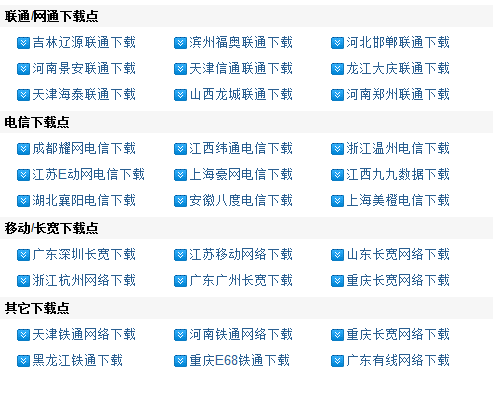
2.我用的是遨游3浏览器自带的下载工具下载的,大家可以根据自己所用的下载工具选择,选项基本都差不多。注意圈起来的地方。点击浏览,可以选择一个你自己认为合适的uc安装包保存的地方。比如我选择的保存在桌面。
(如下图:软件保存位置选择)
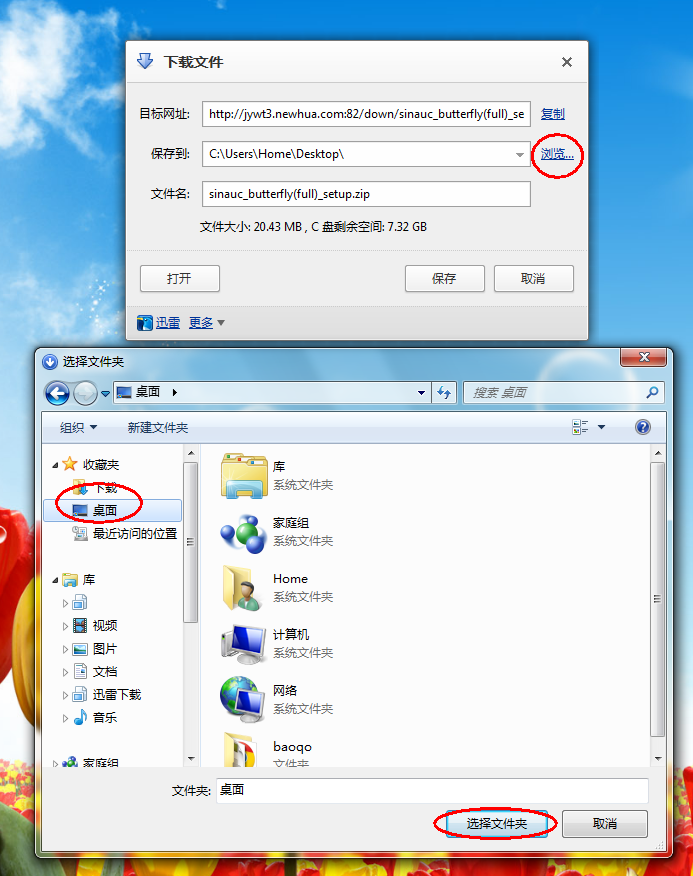
3.有的下载站下载回来的可能会是一个压缩文件。需要先把文件解压出来再安装。如果你电脑里有安装winrar、好压、7zip等等之类的解压缩软件的话,可以在软件的压缩包上点右键然后用你的解压软件来用指定的解压选项来解压缩,比如我用的是解压到当前文件夹。
(如下图:解压软件)

4.解压完后,桌面上多了一个新浪uc的安装包。双击此安装包会打开软件安装向导。点下一步。
(如下图:uc安装第一步)
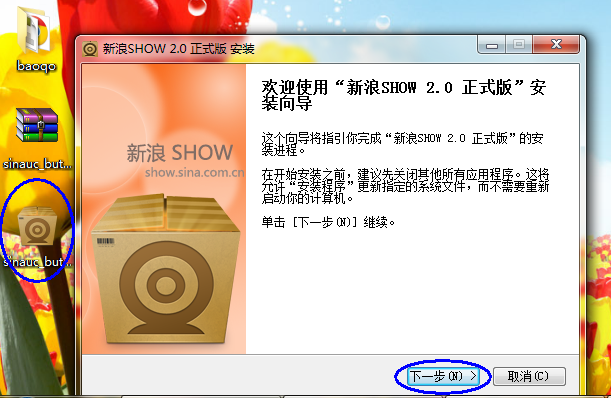
5.软件安装许可协议,直接点接受。
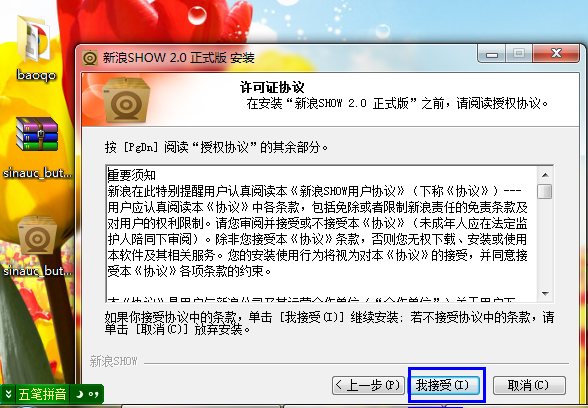
6.很关键的一步,选择软件安装路径。点浏览你可以选择一个软件的安装的目标文件夹。一般我们把软件都安装在C盘以外的分区,比如选择D盘,一个比较简单的方法就是直接更改安装路径的盘符。比如uc的默认安装路径是“C:\Porgram Files\sina\新浪SHOW”。此时我们可以直接将默认路径的C改成D。这样UC就会自动到“D:\Porgram Files\sina\新浪SHOW”这个地方。安装程序会自动在D盘创建文件夹。点安装,开始安装新浪UC。
(如下图:浏览安装位置)
选择保存位置
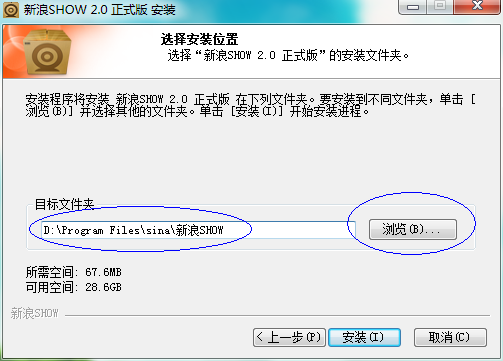
7.安装完成。注意:请务必将“开机自动启动”选项的勾去了。不消取开机自动启动的选项的话,你每次启动电脑UC都会自动运行。不管你需要不需要用UC。这是一种很多软件都有的流氓做法。大家以后安装软件的时候请一定要注意,不要一味点下一步,一定要看清楚安装过程中的每一步。哪些需要哪些不需要自己选择。选择完成点完成。
(如下图:安装完成)
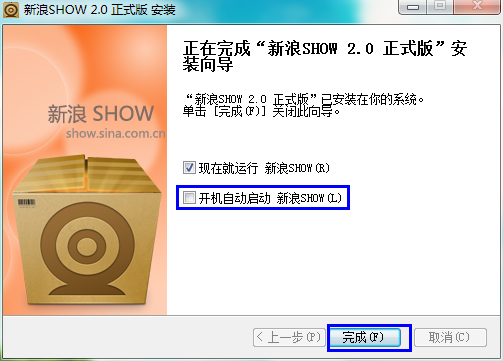
8.此时桌面上就会自动多了一个新浪SHOW的图标。双击这个图标就可以启动运行新浪UC。此时可以将刚才下载的安装压缩包和解压出来的安装包删除了。不过你如果以后还需要安装UC不想再下载的话。可以将安装包剪切移动到你平常用的备份文件夹。
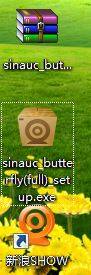
9.如果你有uc号码或是新浪会员名可以直接在登陆框里输入你的新浪帐号或uc号码。如果没有的话可以注册一个。点击“注册帐号”。
(如下图:注册UC号)
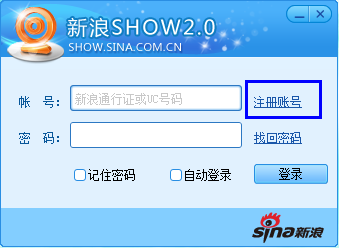
10.此时会在浏览器上弹出一个注册帐号的页面。如果你仅是想用UC号的话,就直接点击注册UC号码。
(如下图:uc号注册)
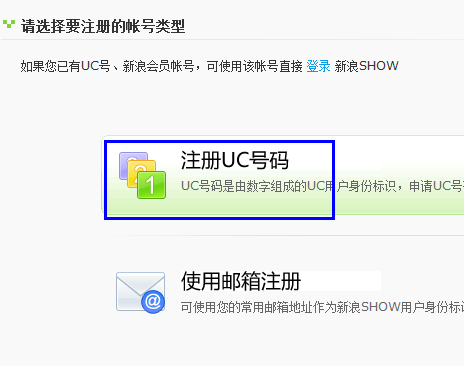
11.填写一些必要的注册信息。填好了点确定。
(如下图:填写注册信息)
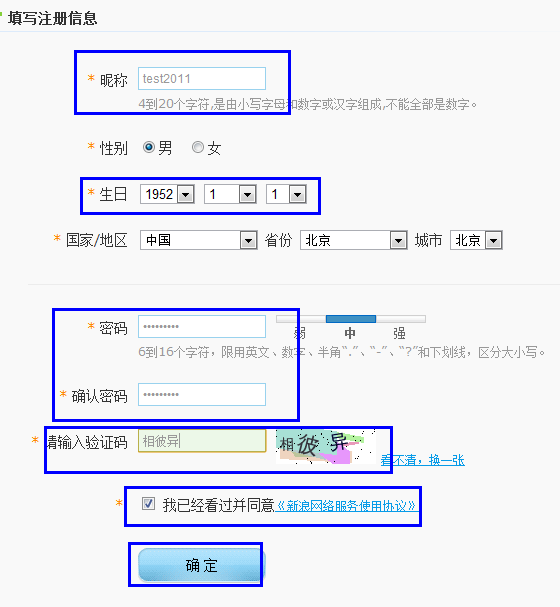
12.如果注册成功即可看到一个注册成功的页面。请将你的UC号码复制一下,记到一个地方,以防忘记。
(如下图:注册成功)
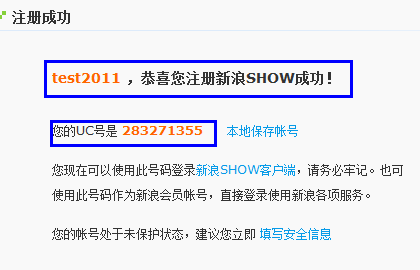
13.此时即可用你新注册的uc号登陆聊天室了。注:登陆的时候你可以将记住密码的复选框打勾。这样以后登陆的时候就不用再次输入密码了。另一个自动登录建议不要选择。不然的话你一启动UC就会自动用你这个号登陆。你想换别的号码登陆的时候不会设置的话会很麻烦。
(如下图:登陆UC)
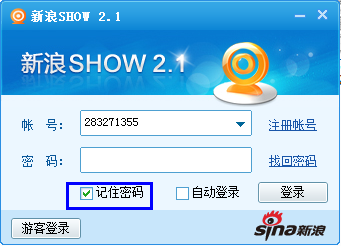
14.进入聊天大厅主页,此时我们点击上方我圈中的查找房间。在输入框里输入“中国血友之家”,然后点确定。
(如下图:查找房间)
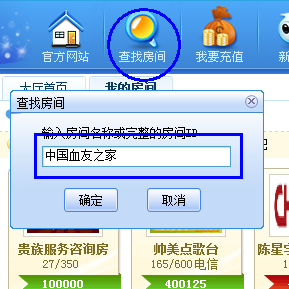
到此我们就顺利进入了中国血友之家聊天室。开始你的UC聊天室之旅吧~!
在线观看视频教程:
|